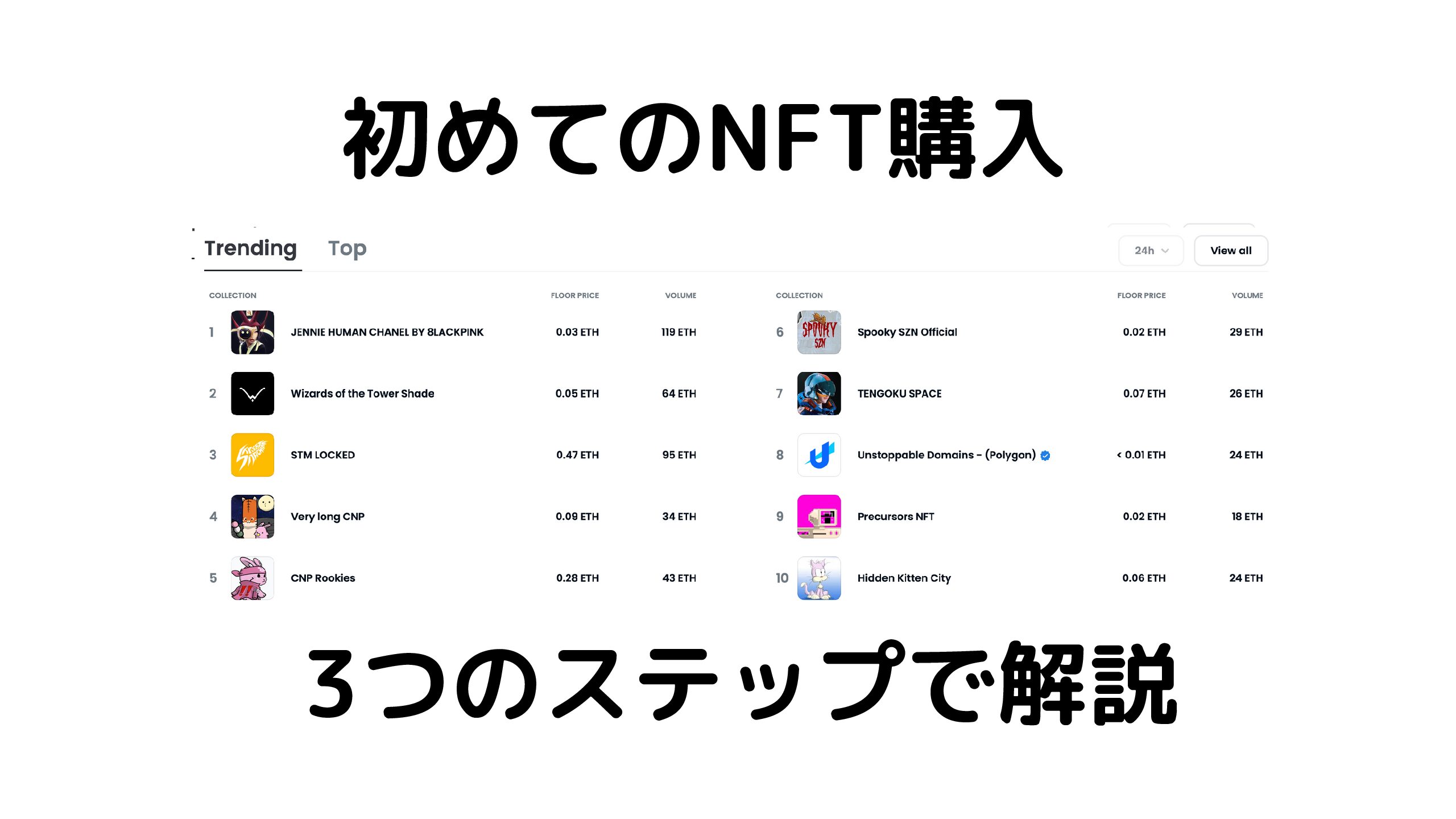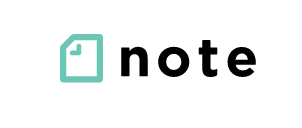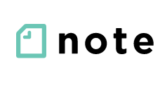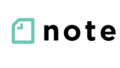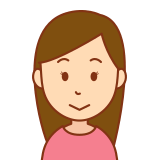
なんかブログを書いてみたいな。
初心者でも簡単にできる無料のブログないかな?

初心者でも簡単にできる無料のブログはnoteがお勧めですよ。
すぐにブログを書いたり写真をアップすることができます。
こんにちわ。
ブロガーのティージェーです。
パソコンをはじめたばかりの初心者の方でもnoteなら簡単にブログをはじめられます。
noteとブログは正確には少し違いますが、「文章を書く」という点では同じです。
noteには難しい機能はありませんので、初心者の方が最初にブログを始めるのにはお勧めです。
また、noteで記事を書けば、最初から色々な人に自分の記事をみてもらえるので、モチベーションアップにも繋がります。
モチベーションが上がるということは、継続して続けられるということ。
せっかく始めるなら、長く続けたいですよね。
それに有益な記事なら有料で提供することも簡単にできます。
今回はnoteのはじめかたについてお話しします。
初心者の方でもわかりやすいように一つ一つ写真をつけて解説していきますね。
初心者でも簡単 noteの登録方法
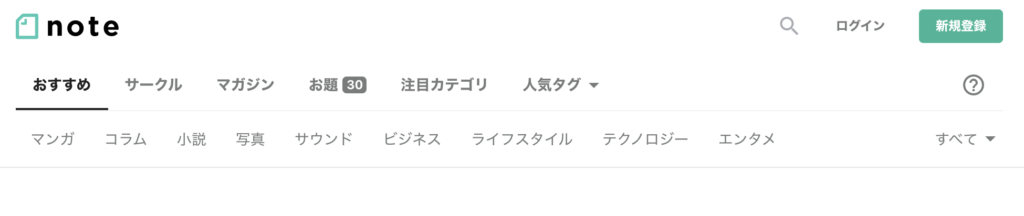
noteを使うためには、最初に簡単な登録を行う必要があります。
まずはnoteのトップページを開きます。
noteのトップページに移動したら右上の「新規登録」をクリックしましょう。

次に赤枠で囲っている部分に入力します。
ニックネーム:好きなものでいいです。
メールアドレス:メルアドを入力しましょう。
パスワード:忘れないようにしましょう。
「私はロボットではありません」の左側の枠にチェックを入れ、その下の「利用規約に同意する」にもチェックを入れましょう。
最後に「登録する(無料)」をクリックします。
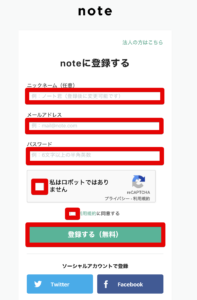
「興味のあるジャンルを教えてください」と表示されます。
noteはあなたがブログを書くだけではなく、他の人が書いている記事を読むこともできます。
読んでみたいジャンルの記事(最低でも一つ)にチェックを入れ、右下にある「次へ」をクリックしましょう。
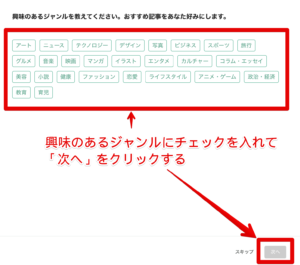
先ほど選んだジャンルで記事を書いているクリエイターをnoteが自動で選んでくれます。
ここでは最大10名まで表示されます。
読みたくない記事があれば、右側のチェックを外せばOKです。
自分と同じジャンルの記事を書いている人は自分が記事を書くときに、参考になりますので、そのままフォローしておいてもいいです。
もちろんあとでフォローを外すこともできます。
選択できたら右下にある「フォローして次へ」をクリックしましょう。
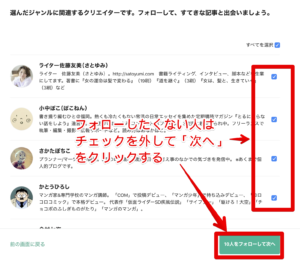
右下にある「noteをはじめる」をクリックします。
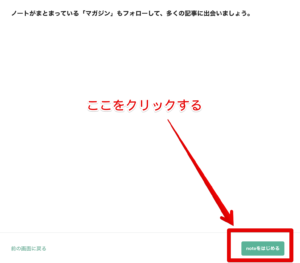
管理画面に移動しますので、管理画面の右側にある「note IDの設定」をします。
これを設定しないと記事を書くことができません。
でもとても簡単です。
「設定する」をクリックしましょう。
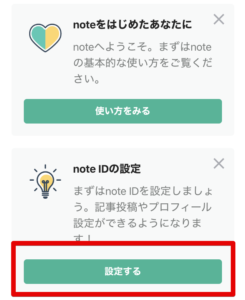
赤枠で囲ってある白い空白に好きなIDを入れてください。
なんでもいいんですが、3文字以上〜16文字以内の英数字と_(アンダースコア)のみ利用できます。
note IDは後から変更できませんので注意してください。
と、いってもそんなに深く考えず好きなもので大丈夫です。
note IDを入力したら、下の「登録」が緑色になりますので、クリックしましょう。
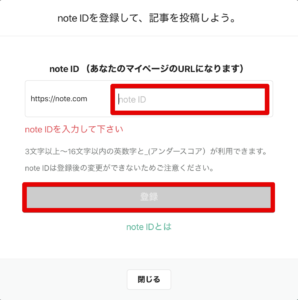
このページには先ほど決めたニックネームが表示されます。
僕は「5児の父」としてみました。
最初はフォロワー(あなたの読者)は0人です。
そして11フォロー(先ほど選択したあなたが読みたいと思ったクリエイターたち)がついています。
では、下の方にある「書きはじめる」をクリックしましょう。
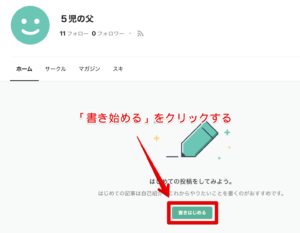
すると「バッジ」がもらえます。
noteは何かを達成すると「バッジ」がもらえます。
例えば、何日か連続して記事を投稿した、とか、他の人から「いいね」をされたとか。
バッジをもらうためには、色々な条件がありますが、ゲーム感覚でバッジ集めをしても面白いですね。
初心者の方でもブログ作成に飽きないようにnoteではこういうミニゲームみたいなものがあります。
ただ、最初はバッジはどうでもいいので、下の方にある「閉じる」を押しましょう。
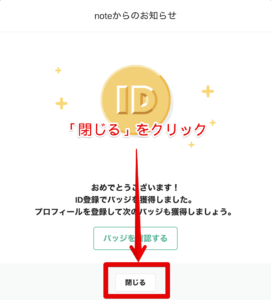
するといきなり記事の作成ページが表示されます。
ここでいきなり記事を書いてもいいんですが、noteの設定がまだ完了していないので、先に設定を完了しましょう。
右側にある「キャンセル」をクリックしてください。
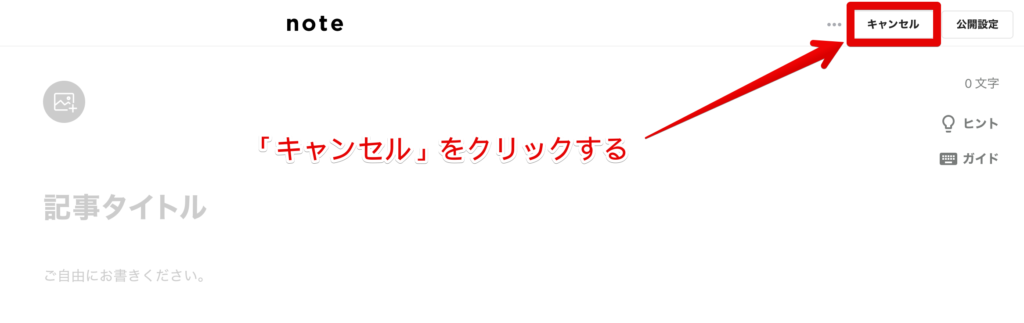
自分の管理画面のトップページに移動します。
すると、「登録したメールアドレスに確認メールを・・・・」をいうメッセージが届いています。
メールをみてみましょう。
noteからメールが届いてるはずです。
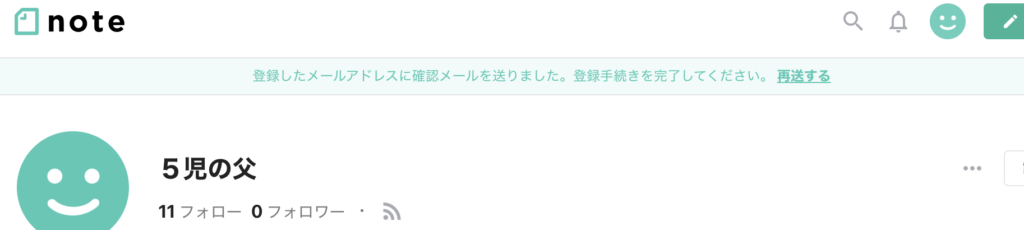
登録を完了するため、青文字でリンクの貼られているURLをクリックします。
これで登録が正式に完了します。
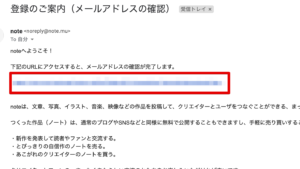
noteのトップ画面に移動しますので、今度は右側にある「ログイン」をクリックします。
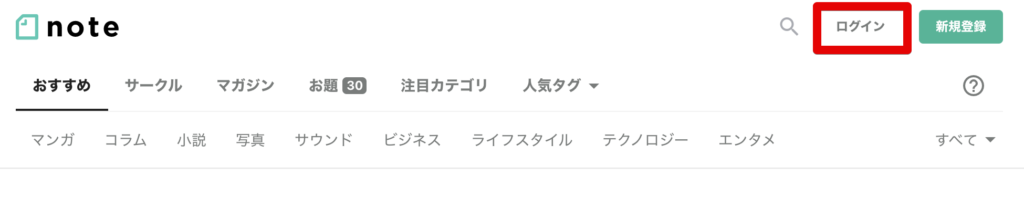
最初にFacebookと連結された方は「Facebookでログイン」。
Twitterと連結された方は「Twitterでログイン」。
メールアドレスで登録された方はメールアドレスとパスワードを入力しログインをクリックします。
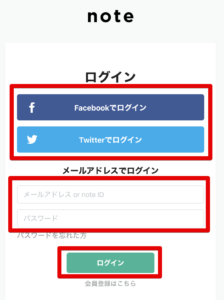
【初心者でも写真付きだから簡単】noteでプロフィールを設定する方法
登録が完了したらプロフィールを設定していきましょう。
プロフィールを設定しておけば、どんな人がどんな記事を書いているのかわかり、同じジャンルの人に記事を読んでもらいやすくなります。
最初はプロフィール画像を設定しましょう。
右下にある「プロフィール画像の設定」をクリックします。
プロフィールに使いたい写真を選択し保存するだけです。
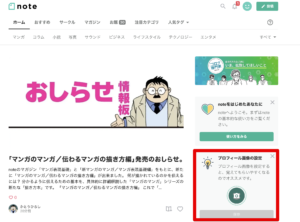
設定が終わると、noteの管理画面の右上に先ほど選択した写真、もしくは画像が表示されていると思います。
今回はイチゴの写真をのせてみました。
深い意味はないです(笑)。
プロフィール画像をクリックしましょう。

一番上の「マイページを表示」を選択します。
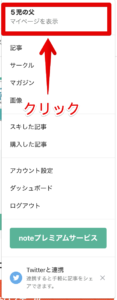
noteの「マイページ」に移動しますので、右側にある「設定」をクリックしましょう。
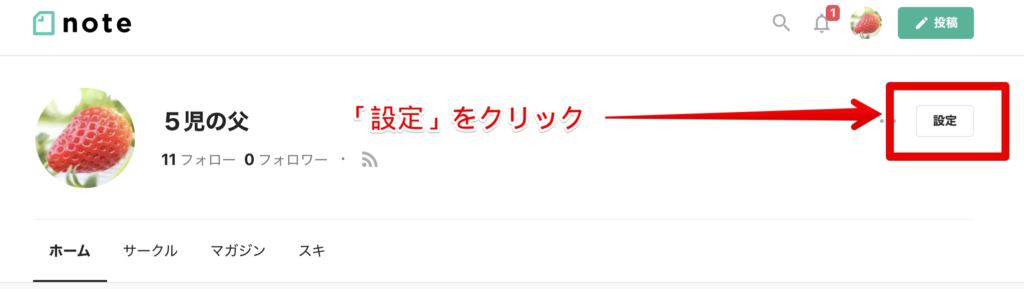
ここでヘッダー画像を追加できます。
ヘッダー画像にしたい写真を選び、保存します。
また、その下でニックネームを変更することができます。
ニックネームの下の空欄には自己紹介をのせられますので、自分がどんな人物か、どんな内容の記事を書いていくのかなどを書いておくといいでしょう。
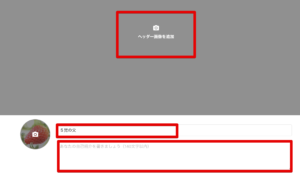
書き終わったら、右下にある「保存」を押すと完了します。
いつでも書き直しできますので、最初はそんなに深く考えなくても大丈夫です。
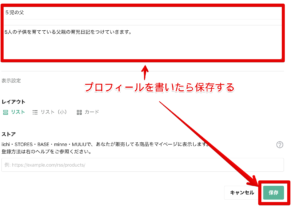
お疲れ様でした!
これで基本的なnoteの最初の設定が終了しました。
すぐにでもブログ記事を書いたり、写真や動画をアップすることができます。
また、記事を書く前に、他の人がどんな記事を書いているのか見ておくのも勉強になります。
noteのトップページに様々なジャンルが表示されていますので、見たいジャンルを選択し、読みたい記事をクリックします。

読んで面白い記事を見つけたら、記事の最後にある「ハート」をクリックしましょう。
これはTwitterやFacebookでいう「いいね」と同じで、書いた方に「この記事、とても面白かったですよ」というのを知らせてあげるボタンです。
また、コメントも入れてあげると書いた方はとても喜ぶと思いますよ。
知らない人にいきなりコメントしてもいいの??
あなただったらどう思いますか?
頑張って記事を作成して、「いいね」を押してくれたり、肯定的なコメントがあると嬉しくないですか?
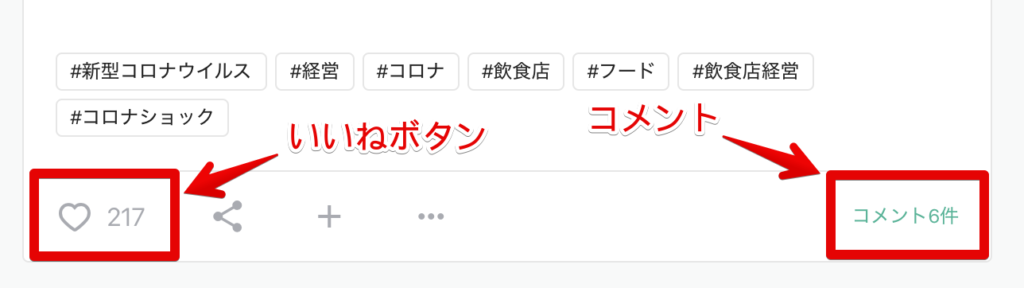
もしもその人の記事を定期的に読みたいと思ったら、フォローしておきましょう。
フォローしておけば、あとで簡単にフォローした人の記事を見つけることができます。

初心者がブログネタに困った時に使える方法
最後にブログネタに困った時の方法です。
初心者がブログを書き出した時にぶち当たる壁がブログネタがなくなることです。
もしもnoteに書くことがなくなったら、本を読み、自分なりの感想を書くことをお勧めします。
本は知の宝庫です。
皆さんもビジネス書籍の一冊ぐらいは読んだことあると思いますが、読んでインプットしただけではなく、アウトプットすることによって、学んだ知識を自分のものにすることができます。
noteなどのブログはアウトプットする場として最適なんです。
ブログネタに困ったら、是非本を読んでください。
AmazonのKindle Unlimitedなら200万冊以上の本が読み放題です。
初めて登録される方は30日間は無料で利用することができます。
Kindle Unlimitedはこちらの記事を参考にしてください。
また、ゆっくりと本を読む時間のない方はオーディオブックがお勧めです。
「ながら読書」ができますので、電車や車での移動中、ウォーキングの時、家事をしている時には最適です。
Amazonオーディブルなら、初回30日間は無料で利用でき、更に一冊のオーディオブックが無料でもらえます。
Amazonオーディブルの記事はこちらをご覧ください。
まとめ 【ブログ初心者にお勧め】初心者でも簡単 noteのはじめかた
今回はブログをこれから始めようと思っている初心者の方向けの記事を書きました。
初心者の方で簡単に無料ではじめられるお勧めのブログサービスはnoteです。
noteは難しい設定もなく、シンプルな機能しかありません。
そんなに操作に戸惑うこともなく簡単にはじめられます。
また、ブログのネタに困ったら写真や動画にタイトルをつけてアップすることもできます。
文章を書きたい。
でもネタがない。
そんな時には本を読み、感想や自分の意見などを綴りましょう。
お勧めはAmazon Kindle UnlimitedやAmazonオーディブルです。
どちらも30日間無料で使えますのでまだ登録していない人はすぐに登録して使ってみましょう。
30日以内に解約すれば利用料金は発生しませんので、デメリットは何もありません。